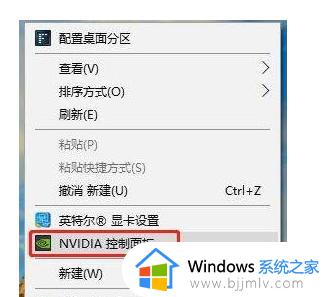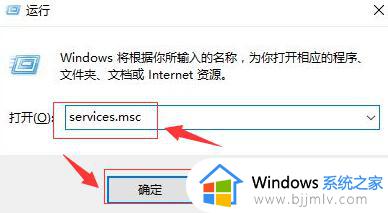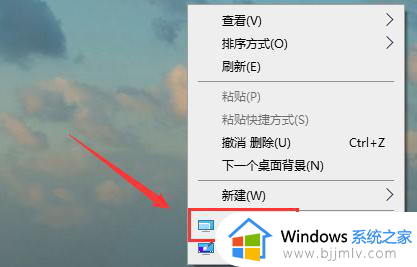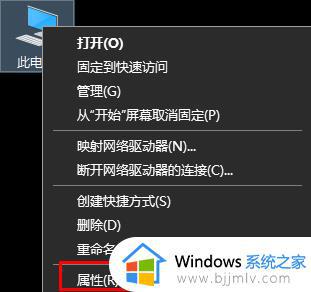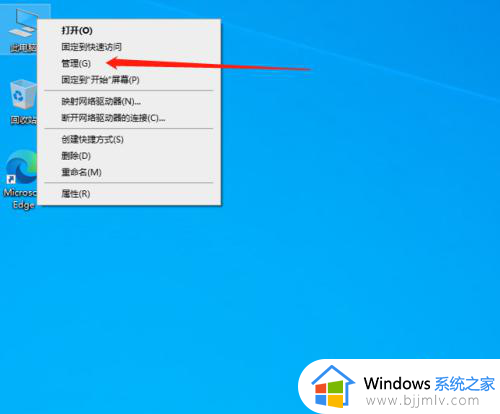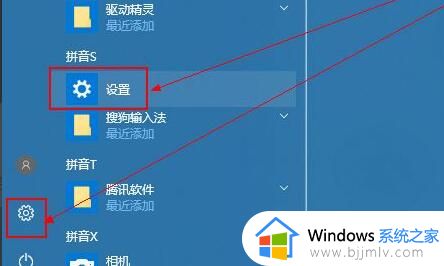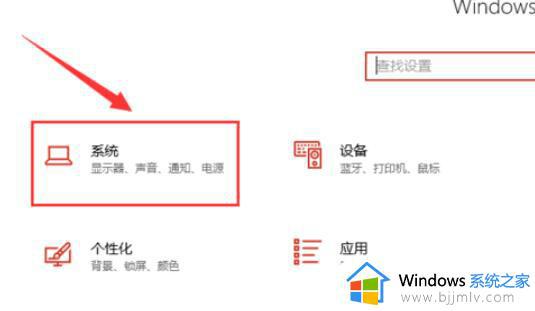win10显卡怎么调玩游戏最佳 win10显卡性能怎么调到最高
更新时间:2024-04-15 13:46:27作者:runxin
对于喜欢在win10电脑上玩游戏的用户来说,难免也会遇到游戏运行时异常卡顿的问题,这是由于win10电脑中显卡性能还没有开启最佳模式,因此我们可以通过显卡控制面板来进行设置,那么win10显卡怎么调玩游戏最佳呢?在文本中小编就给大家分享一篇win10显卡性能怎么调到最高完整步骤。
具体方法如下:
1、进入电脑桌面右击,然后选择管理,如图所示;
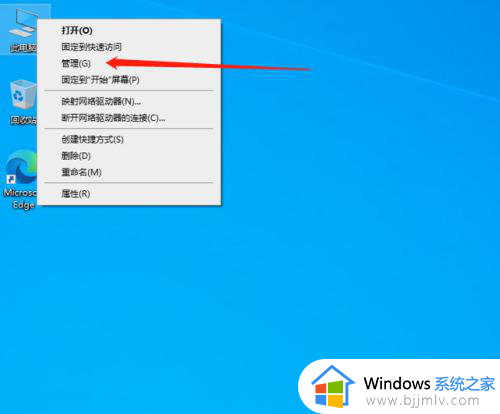
2、然后进入管理后,先点击设备管理,再找到显示适配器选择显卡右击,点击更新驱动程序,如图所示;
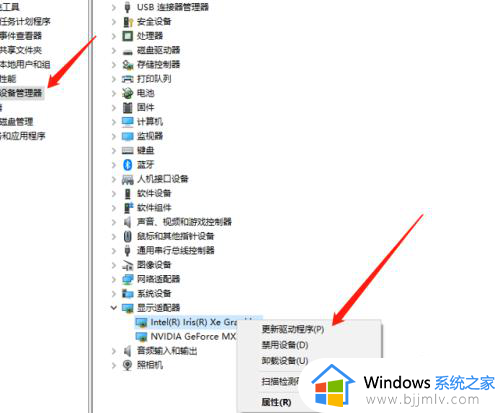
3、进入更新驱动程序后,我们选择自动搜索驱动程序,如图所示;
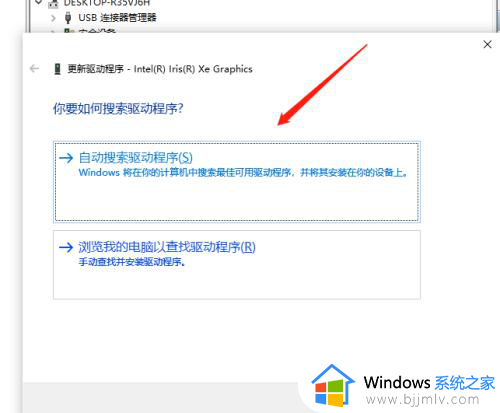
4、最后我们再打开显卡的控制面板,选择高性能 NVIDIA 处理器并将垂直同步关闭,再将电源管理模式调为最高性能优先即可。
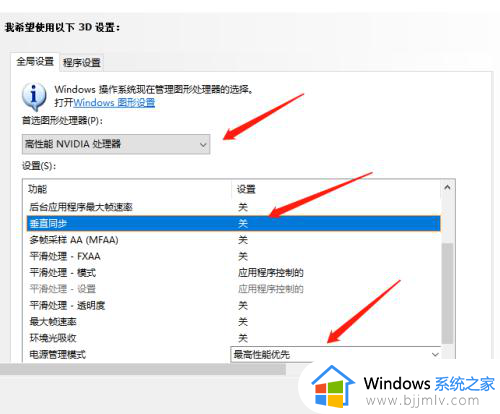
上述就是小编告诉大家的win10显卡性能怎么调到最高完整步骤了,还有不清楚的用户就可以参考一下小编的步骤进行操作,希望本文能够对大家有所帮助。